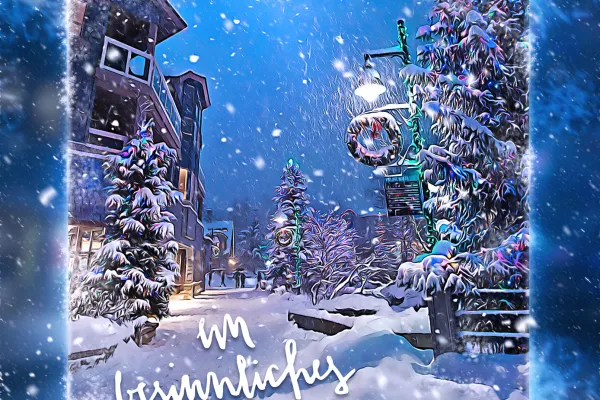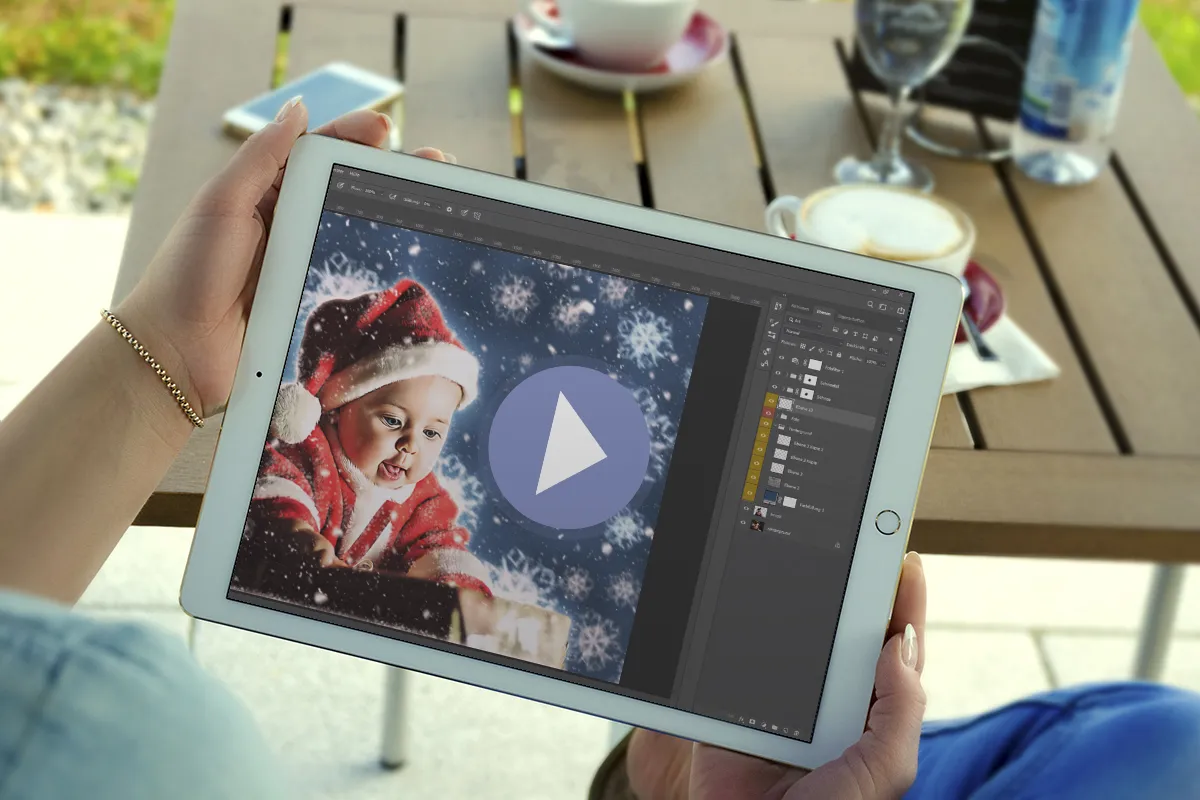Photoshop akce:
Sníh a olejová barva

Akce Photoshop "Kouzlo sněhových vloček před olejovostí"
Pro vytvoření sněhu v Photoshopu existuje mnoho způsobů. Zde je ten nejkratší: Jednoduše klikněte na sněžení. Photoshop akce nejprve převede vaši fotku do olejových barev a pak nechá sněhové vločky padat. Takto vytvoříte okouzlující zimní obrázky, které mohou být základem pro vánoční přání a dárky.
- Zimní Photoshopová akce: Kouzlo sněhových vloček před olejovou barvou.
- Vyberte své motiv, spusťte akci a Photoshop nechá sněhové vločky padat.
- Filtrovací efekt olejových barev v akci: Automaticky se vaše obrázek promění v olejomalbu.
- Skvěle se hodí pro fotografické dárky k Mikuláši a vánočním svátkům.
- Včetně: akce, štětec a návody; použitelné v Photoshopu CS6 a od verze CC 2015.5.
Magický automatický proces pro kouzelné a zamyšlené obrázky: Získejte akci Photoshop a každým kliknutím požádejte paní Holu o pohádkový sněhový kouzlo.